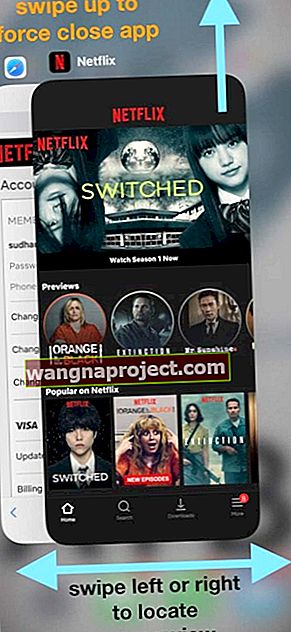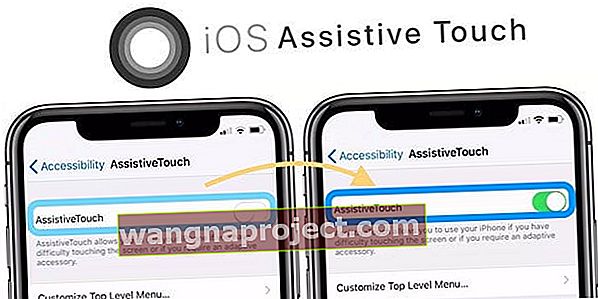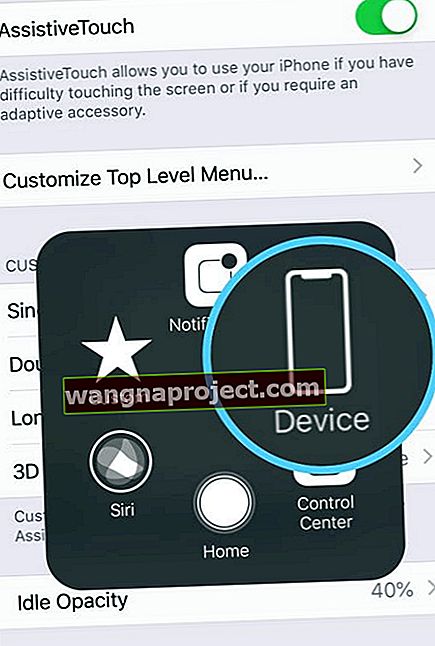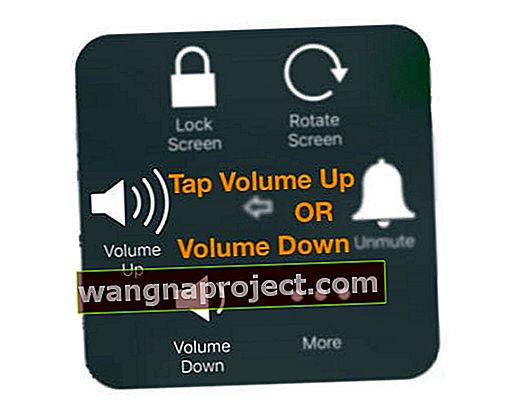Гучність, звукові ефекти, навушники чи символ дзвінка на iPad або iPhone випадково з’являються на екрані або відображаються в центрі? Або помічаєте, що піктограма гучності з’являється після відкриття програми? Буває навіть тоді, коли iDevice спить? Не вдається його зняти? Якщо так, ви не самотні!
Досить багато наших читачів говорять нам, що їх піктограми гучності з’являються, не натискаючи жодної кнопки гучності та дзвінка. І це показує цю піктограму дзвоника - іноді з індикаторами рівня гучності, а іноді без них. То що тут відбувається?
Дотримуйтесь цих коротких порад, щоб вимкнути піктограму дзвінка або гучності з екрана
- Видаліть будь-який футляр
- Перемикайте бічний перемикач кілька разів
- Очистіть перемикачі та кнопки
- Примусово закрити відкриті та призупинені програми
- Скиньте всі налаштування на пристрої
- Перезапустіть або Примусово перезапустіть
- Перевірте наявність пошкоджень водою або рідиною
- Зверніться до служби підтримки Apple, якщо ви підозрюєте в апаратних проблемах
Застрягли в режимі навушників? 
Якщо символ відображає режим навушників, це трохи інша проблема. Перегляньте цю статтю та відео, щоб отримати поради щодо роботи з iDevices, застряглими в режимі навушників.
Видаліть будь-який випадок
Часто проблема полягає в тому, що оточує ваш iPhone або iPad, блокуючи або натискаючи на перемикачі та кнопки. Тому перед усуненням неполадок вийміть справу та перевірте, чи ця проблема продовжується чи ні.
У випадках часто натискають кнопки дзвінка або гучності, і, отже, ця піктограма відображається на екрані.
Якщо ви використовуєте футляр, призначений для іншої моделі, винуватцем цього випадку, як правило, є.
Очистіть контакти
Ми вважаємо, що ця проблема може бути пов’язана з забрудненням, корозією або засміченням ворсу контактами кнопки гучності / дзвінка - це особливо актуально для моделей iPad, які мають великий круглий висувний бічний перемикач.
Отже, якщо на вашому пристрої є бічний перемикач для вимкнення звуку або орієнтації екрана, давайте почистимо та спробуємо очистити ці контакти. Фізично пересувайте цей перемикач вперед-назад щонайменше 10 разів і переконайтеся, що все очищає і допомагає. 
Для людей, які бачать цю проблему за допомогою кнопок (кнопок) гучності, виконайте ті самі дії, натискаючи перемикачі принаймні 10 разів, щоб отримати кращі контакти.
Слідкуйте за допомогою м’якої тканини, бажано з мікрофібри, і знову почистіть кнопки та вимикачі тканиною, щоб зібрати вільне сміття та жир.
Закрийте Open Apps
Інколи причиною цієї проблеми є реклама, яка грає у фоновому режимі або застряє. Оголошення є у всіх видах додатків, зокрема на веб-сайтах.
Тож найпростіший спосіб зупинити цю рекламу - закрити відкриті програми.
Як змусити закрити програми
- Двічі натисніть домашню кнопку або проведіть вгору по панелі жестів додому
- Проведіть пальцем угору на кожному попередньому перегляді програми вгорі екрана
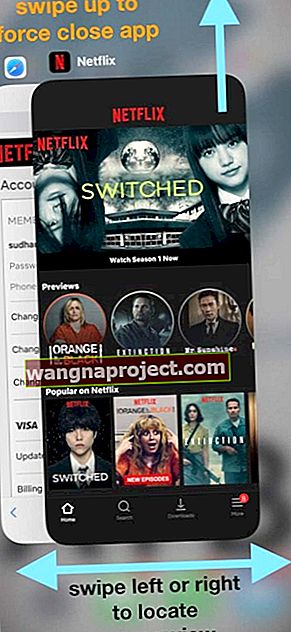
- Продовжуйте проводити пальцем вгору по попередньому попередньому перегляду, поки не залишиться жодної програми, і ви побачите свій головний екран
- Перевірте, чи піктограми дзвінка / гучності більше немає чи залишається
Подивіться на Налаштування App
Вимкніть зміну за допомогою кнопок
- Відкрийте " Налаштування"> "Звуки та звуки"
- Вимкніть зміну за допомогою кнопок

- Перевірте і переконайтеся, що піктограма дзвінка / гучності зараз не закріплена або все ще застрягла!
Використовуйте допоміжну функцію дотику в спеціальних можливостях 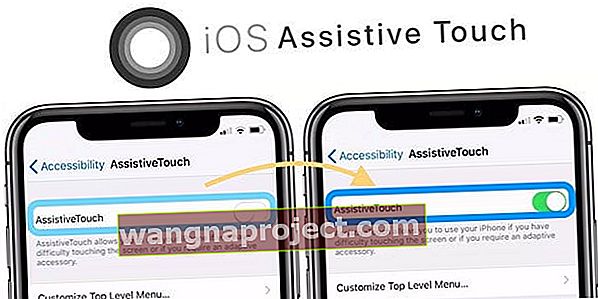
- Перейдіть до Налаштування> Загальне> Доступність> AssistiveTouch
- Увімкніть AssistiveTouch
- На екрані з'явиться маленький круглий значок
- Торкніться значка
- Виберіть Пристрій
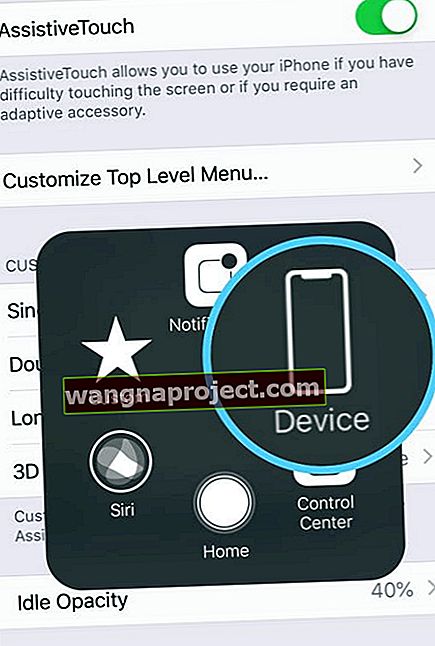
- Один раз торкніться піктограми збільшення або зменшення гучності
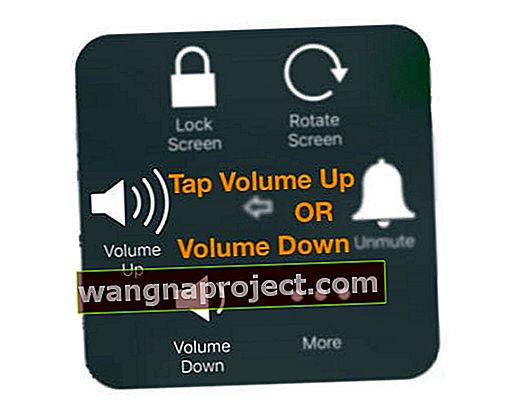
- Зачекайте, поки піктограма дзвінка / гучності зникне з екрана (зазвичай 20-30 секунд)
- Переконайтеся, що символ дзвінка / гучності зник, якщо вимкніть допоміжний дотик (якщо вам це не подобається!)
Скиньте всі налаштування вашого пристрою
Деякі люди виявили, що причиною проблеми стала випадкова обстановка. З’ясувати, який саме з них часто є складним та трудомістким.
Тому замість того, щоб йти один за одним, просто скиньте налаштування пристрою!
Скинути налаштування
- Відкрийте Налаштування> Загальні> Скинути

- Торкніться Скинути всі налаштування
- Виконання цієї дії повертає всі персоналізовані налаштування та функції до заводських значень за замовчуванням - такі як шпалери, налаштування доступності, налаштування сповіщень, налаштування режиму "Не турбувати" тощо.
- Він також видаляє будь-які збережені паролі Wi-Fi, тому їх потрібно мати під рукою для повторного введення
Перезапустіть або Примусово перезапустіть
Деякі люди виявили, що перезапуск своїх пристроїв вирішив проблему, тому спробуйте. Просто вимкніть пристрій, почекайте кілька звуків і знову ввімкніть живлення.
Якщо простий перезапуск не спрацював, спробуйте примусовий перезапуск і перевірте, чи це робить трюк!
Виконайте примусовий перезапуск
- На iPhone 6S або старіших версіях, а також на всіх iPad та iPod Touch, одночасно натискайте клавіші Home та Power, поки не з’явиться логотип Apple
- Для iPhone 7 або iPhone 7 Plus: Натисніть і утримуйте кнопки збоку та зменшення гучності принаймні 10 секунд, поки не з’явиться логотип Apple

- На iPhone X Series (XS, XR та X) або iPhone 8 або iPhone 8 Plus: натисніть і швидко відпустіть кнопку збільшення гучності. Потім натисніть і негайно відпустіть кнопку зменшення гучності. Нарешті, натисніть і утримуйте бічну кнопку, доки не побачите логотип Apple

Шукайте пошкодження води або рідини
Якщо ваш iDevice нещодавно скористався і промок, або змочився, можливо, у вашому обладнанні та кнопках було завдано внутрішніх пошкоджень.
Тож перевірте наявність пошкоджень водою та подивіться на індикатор контакту рідини (LCI) вашого пристрою 
Більшість iPhone мають LCI в порту SIM-карти або навколо нього.
LCI активується при контакті з водою або рідиною. Колір індикатора зазвичай білий або сріблястий, але червоним стає при дотику до води.
Якщо ви виявите, що на вашому пристрої є пошкодження рідини, погана новина полягає в тому, що пошкодження рідини iPhone або iPod не покривається гарантією Apple. Звичайним засобом Apple тут є придбання нового пристрою.
Зверніться до служби підтримки Apple
Якщо жодне з наведених вище рішень не допомогло, настав час ретельно перевірити пристрій у магазині Apple, через Інтернет-службу підтримки Apple або у постачальника послуг Apple. 
Ми особливо рекомендуємо спілкуватися в Інтернеті зі службою підтримки Apple - це легко і зручно, а час очікування, як правило, найменший.